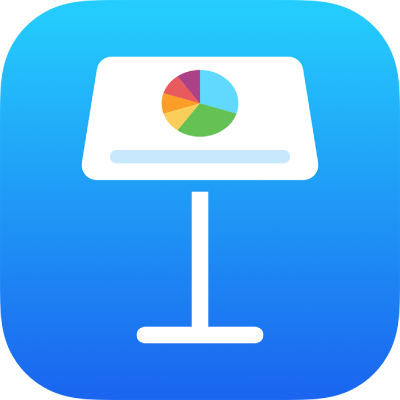
Prezentáció lejátszása az interneten keresztül az iPad Keynote alkalmazásában
A Keynote Live segítségével prezentációját az interneten keresztül is lejátszhatja, így a hozzáféréssel rendelkező nézők egy időben, saját eszközükön tekinthetik meg a prezentációt, bárhol is legyenek. Előadóként Ön dönti el, hogy a prezentáció mikor induljon el vagy álljon le.
Az Ön által meghívott személyek a prezentációt Mac gépen, Windows rendszerű számítógépen, iPhone-on, iPaden vagy más mobileszközön tekinthetik meg. A nézőknek egy webböngészővel kell rendelkezniük, vagy a Keynote alkalmazás legújabb verziójával egy macOS Sierra 10.12 vagy újabb rendszert futtató Mac gépen, iOS 10 vagy újabb rendszert futtató iPhone-on, illetve iOS 10, iPadOS 13 vagy újabb rendszert futtató iPaden. A nézőknek nem szükséges iCloud-fiókkal rendelkezniük.
Prezentáció bemutatása tetszőleges helyen lévő nézőknek
Koppintson a
 gombra.
gombra.Koppintson A Keynote Live használata lehetőségre, majd a Folytatás elemre.
A prezentációhoz létrejön egy Keynote Live-link.
Koppintson a Nézők meghívása lehetőségre, majd tegye az alábbiak egyikét:
Meghívó küldése a nézők részére a Maillel, az Üzenetekkel, az AirDroppal vagy internetes szolgáltatással: Koppintson a szolgáltatás nevére, adja meg a kért információkat, és küldje el vagy tegye közzé a meghívót. (Ha olyan személyt szeretne meghívni, akivel azonos Wi-Fi-hálózaton van, használhatja az AirDropot. Ha más szolgáltatást szeretne használni, először be kell állítani a megfelelő fiókot az eszköz beállításaiban.
Másolja a prezentáció linkjét, és ossza meg más módon: Koppintson a További beállítások lehetőségre, a Link másolása parancsra, koppintson oda, ahol a linket meg szeretné jeleníteni (például közösségi weboldal, blog vagy csevegés), majd koppintson a Beillesztés parancsra.
A prezentáció hivatkozása az e-mail, Twitter-üzenet vagy bejegyzés törzsében jelenik meg – ügyeljen rá, hogy ne törölje és ne módosítsa.
Ha jelszót szeretne létrehozni a Keynote Live-hoz, hogy csak a linket és a jelszót ismerő nézők tekinthessék meg a prezentációt, koppintson a További beállítások lehetőségre, koppintson a Jelszó hozzáadása elemre, adja meg a kért információkat, és koppintson a Jelszó beállítása lehetőségre.
Ne feledje elküldeni a jelszót minden meghívottnak.
Megjegyzés: A jelszó csak a prezentáció Keynote Live-ban történő megtekintéséhez szükséges, és különbözik attól a jelszótól, amelyet a prezentáció megnyitásához adhat meg.
Ha a nézők készen állnak, koppintson a Lejátszás gombra. Ellenkező esetben koppintson a Lejátszás később lehetőségre.
Ha a Lejátszás később lehetőséget választja, tovább szerkesztheti a prezentációt, meghívhat további nézőket, és beállíthat egy Keynote Live-jelszót, vagy módosíthatja a meglévőt. Amikor készen áll a bemutatóra, koppintson a
 gombra
gombraTipp: Ha meg szeretné tekinteni a prezentáció linkjét, koppintson a
 gombra, majd a Keynote Live beállításai elemre, végül a További beállítások lehetőségre.
gombra, majd a Keynote Live beállításai elemre, végül a További beállítások lehetőségre.
Ha a Keynote Live segítségével játszik le bemutatót, a kiemelő funkcióval nem rajzolhat a diákra.
Fontos: Ha már korábban megosztotta a prezentációt, és engedélyezte mások számára a szerkesztést, akkor ezek a személyek folytathatják a szerkesztést, miközben Ön a Keynote Live-val bemutatót tart. A Keynote Live-nézők azonban nem látják majd az új módosításokat, hacsak (bárhol az ujjait összecsippentve, majd a ![]() gombra koppintva) nem állítja le, majd indítja újra a prezentációt. Csak Ön használhatja a Keynote Live-ot a saját prezentációi bemutatására, még akkor is, ha megosztotta a prezentációt résztvevőkkel.
gombra koppintva) nem állítja le, majd indítja újra a prezentációt. Csak Ön használhatja a Keynote Live-ot a saját prezentációi bemutatására, még akkor is, ha megosztotta a prezentációt résztvevőkkel.
További nézők meghívása
Mielőtt elkezdi a prezentáció lejátszását a Keynote Live-val, vagy amíg a lejátszás áll, további nézőket hívhat meg.
Koppintson a
 gombra, majd a Keynote Live beállításai lehetőségre.
gombra, majd a Keynote Live beállításai lehetőségre.Ha a prezentáció épp lejátszódik, először csippentsen bárhol a lejátszás megállításához.
Koppintson a Nézők meghívása lehetőségre, majd tegye az alábbiak egyikét:
Meghívó küldése a nézők részére a Maillel, az Üzenetekkel, az AirDroppal vagy internetes szolgáltatással: Koppintson a szolgáltatás nevére, adja meg a kért információkat, és küldje el vagy tegye közzé a meghívót. (Ha olyan személyt szeretne meghívni, akivel azonos Wi-Fi-hálózaton van, használhatja az AirDropot. Ha más szolgáltatást szeretne használni, először be kell állítani a megfelelő fiókot az eszköz beállításaiban.
Másolja a prezentáció linkjét, és ossza meg más módon: Koppintson a További beállítások lehetőségre, a Link másolása parancsra, koppintson oda, ahol a linket meg szeretné jeleníteni (például közösségi weboldal, blog vagy csevegés), majd koppintson a Beillesztés parancsra.
A prezentáció linkje az e-mail, Twitter-üzenet vagy bejegyzés törzsében jelenik meg – ügyeljen rá, hogy ne törölje és ne módosítsa.
Koppintson a Kész gombra.
Ha készen áll a prezentáció lejátszására, koppintson a ![]() elemre, majd koppintson a Lejátszás a Keynote Live-ban parancsra.
elemre, majd koppintson a Lejátszás a Keynote Live-ban parancsra.
Keynote Live-jelszó hozzáadása vagy módosítása
A prezentációit elláthatja jelszóval, így csak a linket és a jelszót ismerő nézők tekinthetik meg a prezentációt.
Koppintson a
 gombra, majd a Keynote Live beállításai lehetőségre.
gombra, majd a Keynote Live beállításai lehetőségre.Ha a prezentáció épp lejátszódik, először csippentsen bárhol a lejátszás megállításához.
Koppintson a További beállítások lehetőségre, majd tegye az alábbiak egyikét:
Jelszó beállítása: Koppintson a Jelszó hozzáadása lehetőségre, és adja meg a kért információkat.
Jelszó módosítása: Koppintson a Jelszó módosítása lehetőségre, és adja meg a kért információkat.
Jelszó eltávolítása: Koppintson a Jelszó módosítása lehetőségre, majd kapcsolja ki a „Jelszót igényel” beállítást.
Koppintson a Kész gombra.
Ne feledje elküldeni a jelszót minden meghívottnak.
Megjegyzés: A jelszó csak a prezentáció Keynote Live-ban történő megtekintéséhez szükséges, és különbözik attól a jelszótól, amelyet a prezentáció megnyitásához adhat meg.
A Keynote Live kikapcsolása egy prezentációnál
Ha azt szeretné, hogy a nézők ne lássák a prezentációt a Keynote Live-ban, kapcsolja ki a Keynote Live-ot az adott prezentációnál.
Amikor a prezentáció meg van nyitva, koppintson a
 gombra, majd koppintson a Keynote Live beállításai lehetőségre.
gombra, majd koppintson a Keynote Live beállításai lehetőségre.Koppintson A Keynote Live kikapcsolása lehetőségre.
A prezentáció linkje nem fog működni. Ha később ismét bekapcsolja a Keynote Live-ot a prezentációhoz, az eredeti link ismét használható lesz.
Megjegyzés: Ha a Keynote Live-ban játszik le prezentációt, a diák ideiglenes fájlként exportálva lesznek az iCloudba. A zökkenőmentes lejátszás érdekében a bemutató indításakor az összes fájl adatfolyamként a nézők eszközeire kerül. Csak a Keynote Live-hivatkozást (és az esetlegesen beállított jelszót) ismerő nézők férhetnek hozzá ezekhez a fájlokhoz.
A prezentációt olyan webhelyen is közzéteheti, amely támogatja a beágyazott Keynote-prezentációkat (pl. a Medium vagy a WordPress), így a nézők egy lejátszó segítségével navigálhatnak a prezentációban a webhelyen keresztül. A prezentációra mutató link létrehozásáról és a megtekintési jogosultságok beállításáról a következő témakörben olvashat részleteket: Prezentáció közzététele blogon az iPad Keynote alkalmazásával.